सामग्री सारणी
आजकाल आमच्याकडे ऑनलाइन स्ट्रीमिंग मनोरंजन पाहण्यासाठी अनंत पर्याय आहेत. तुम्ही सहलीला जात असाल किंवा तुम्हाला वायफायची अपेक्षा नसेल, तर तुम्ही जाता जाता पाहण्यासाठी व्हिडिओ फाइल डाउनलोड करण्याचा पर्याय निवडू शकता.
परंतु काहीवेळा एक समस्या असते: तुम्ही फाइल उघडता, सेटल करा , त्याचा आनंद घेण्यासाठी सज्ज व्हा… आणि ते खेळणार नाही. तुमच्याकडे .mov फाइल असल्यास, ती पाहण्यासाठी तुम्हाला विशिष्ट व्हिडिओ प्लेयर सॉफ्टवेअरची आवश्यकता असेल — आणि ते Windows 10 वर पूर्व-इंस्टॉल केलेले नाही. या परिस्थितीचे निराकरण करण्यासाठी, खालील सूचनांचे अनुसरण करा.
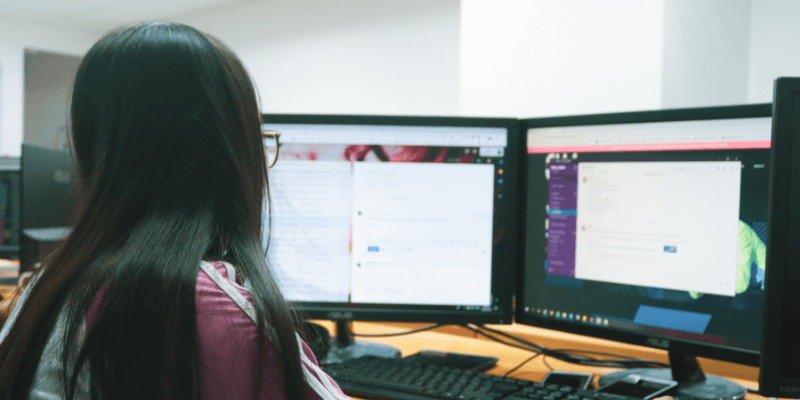
.MOV फाइल म्हणजे काय?
व्हिडिओ आणि चित्रपट अनेकदा तुमच्या हार्ड डिस्कवर .mov फॉरमॅटमध्ये सेव्ह केले जातात. फाइलच्या नावानंतर तुम्हाला हे .mov विस्तारावरून ओळखता येईल. हे फॉरमॅट Apple ने तयार केले आहे आणि ते Windows आणि Mac दोन्हीशी सुसंगत आहे — जर तुम्ही Quicktime player वापरत असाल तर.
Quicktime प्लेयर macOS सह एकत्रित येतो आणि Windows वर विनामूल्य डाउनलोड केला जाऊ शकतो. जरी .mov फाइल्स Windows वर Quicktime द्वारे चालवल्या जाऊ शकतात, त्या Windows Media Player वापरून चालवल्या जाऊ शकत नाहीत (Windows Media Player आवृत्ती 12 चा अपवाद वगळता).
याव्यतिरिक्त, डिजिटल राइट्स मॅनेजमेंट (DRM) मुळे समस्या निर्माण होतील. कॉपीराइट केलेली किंवा पायरेटेड सामग्री प्रवाहित करणार्या व्हिडिओ प्लेयर्ससाठी.
आता आम्ही तुम्हाला Windows 10 वर .mov फाइल उघडण्याचे किंवा प्ले करण्याचे तीन मार्ग दाखवतो.
पद्धत 1: Quicktime Player वापरणे
<7 क्विकटाइम प्लेयर डाउनलोड कराविंडोज वापरकर्ता म्हणून, तुम्ही क्विकटाइम प्लेअर डाउनलोड करू शकताऍपल साइटवरून येथे ऑनलाइन. तथापि, लक्षात ठेवा की 2016 पासून Apple यापुढे Windows साठी Quicktime चे समर्थन करत नाही. ते अद्यतने प्राप्त करणार नाहीत, याचा अर्थ तुम्ही सुरक्षितता शोषणांसाठी असुरक्षित असलेली जुनी आवृत्ती चालवत आहात.
चरण 1 : डाउनलोड बटण क्लिक करा.
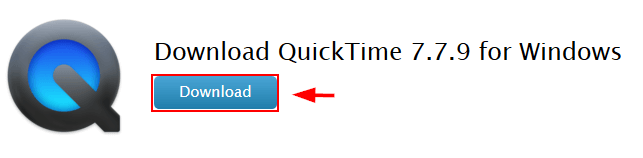
स्टेप 2 : फाइल सेव्ह करा क्लिक करा.
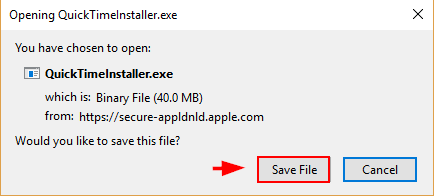
स्टेप 3 : पॉप-अप झाल्यावर उघडेल, सेव्ह करा क्लिक करा.
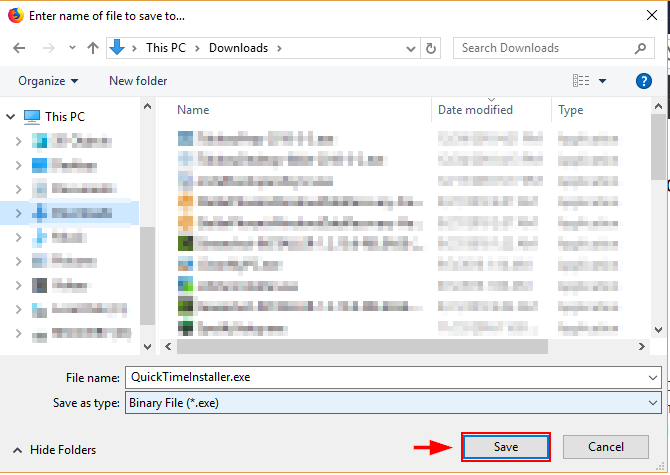
चरण 4 : तुमच्या संगणकावर (किंवा तुमच्या ब्राउझरवरून) डाउनलोड फोल्डर उघडा आणि तुम्हाला डाउनलोड करायची असलेली फाइल उघडा. .
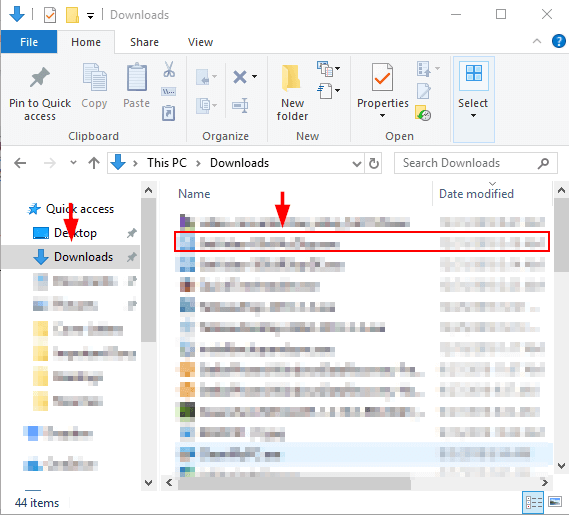
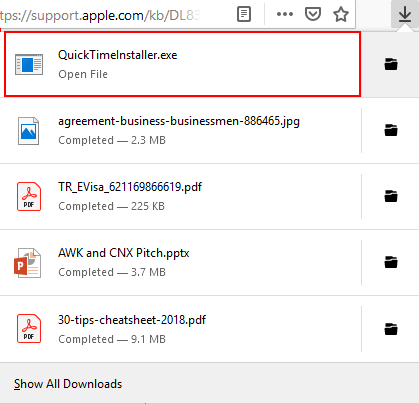
स्टेप 5 : इंस्टॉलर उघडल्यानंतर. पुढील दाबा.
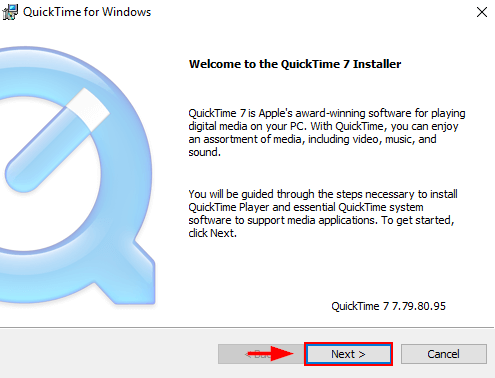
चरण 6 : परवाना करार स्वीकारा.
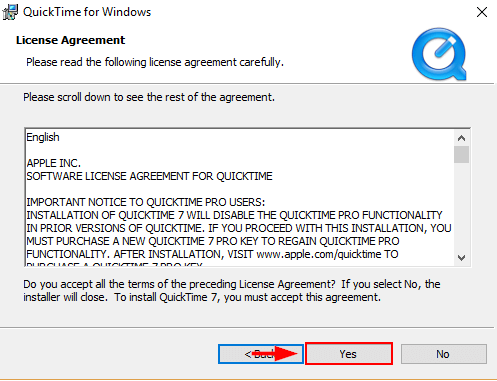
चरण 7 : स्थापित करा क्लिक करा.
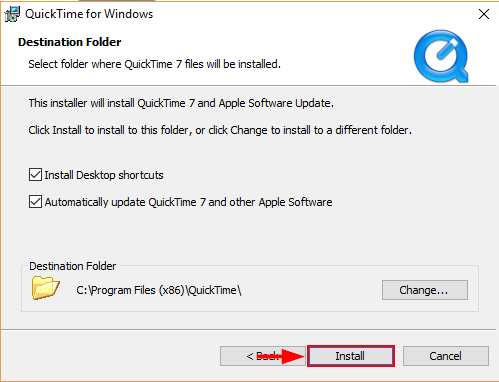
क्विकटाइम वापरणे
चरण 1 : फाइल शोधा तुम्हाला उघडायचे आहे. उजवे-क्लिक करा आणि सह उघडा निवडा. नंतर QuickTime Player निवडा. आनंद घ्या!
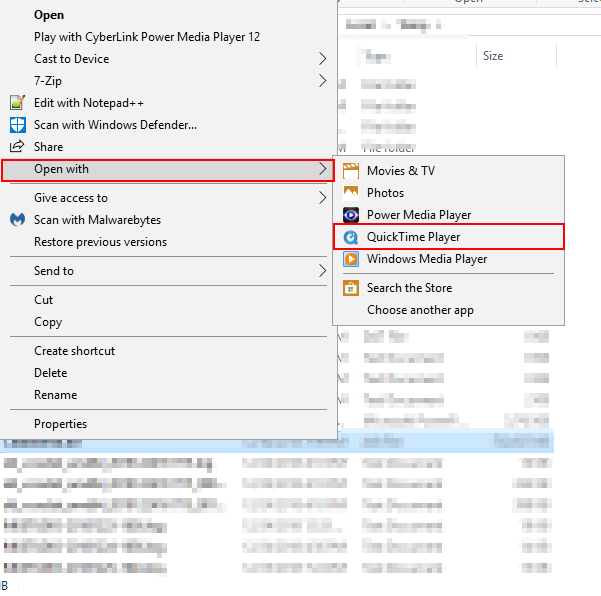
किंवा Windows शोध बारमध्ये Quicktime Player शोधा. क्विकटाइम प्लेअर ऍप्लिकेशनवर डबल-क्लिक करा.
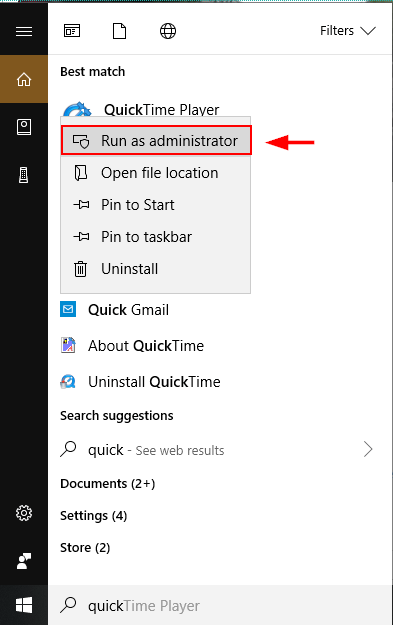
स्टेप 2 : एकदा क्विकटाइम उघडल्यानंतर, फाइल क्लिक करा, नंतर उघडा क्लिक करा. 5>फाइल .
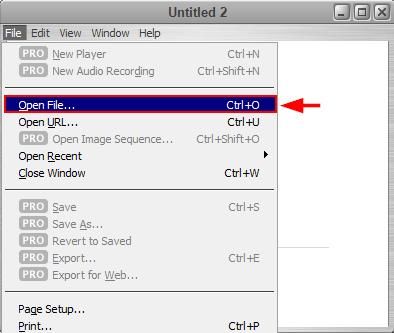
चरण 3 : तुम्हाला उघडायची असलेली फाइल शोधा, नंतर ती उघडा.
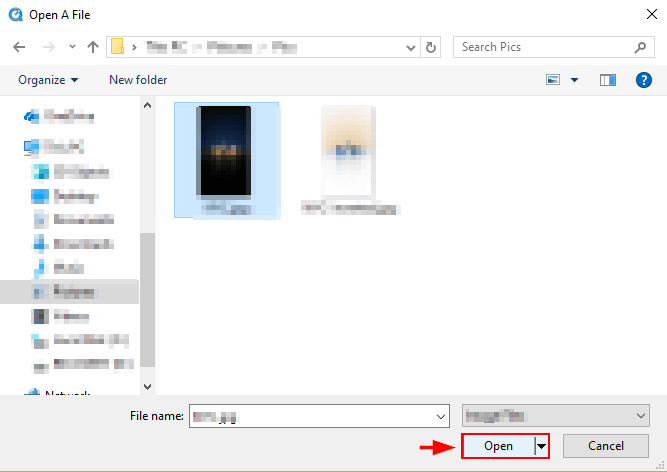
पद्धत 2: प्ले करणे Windows Media
Windows Media Player 12 ची नवीनतम आवृत्ती वापरून MOV फाइल्स तुम्हाला .mov फाइल्स प्ले करण्याची परवानगी देते. Windows Media Player तुमच्या Windows PC वर इंस्टॉल होतो.
स्टेप 1 : अॅप उघडा. “Windows Media” टाइप कराविंडोज सर्च बॉक्समध्ये Player” दाबा आणि ते दिसल्यावर ते उघडा.
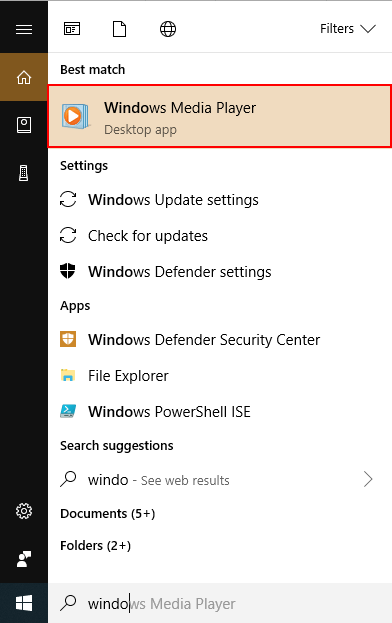
स्टेप 2 : अॅप उघडल्यानंतर Alt + H दाबा. नंतर Windows Media Player बद्दल निवडा.
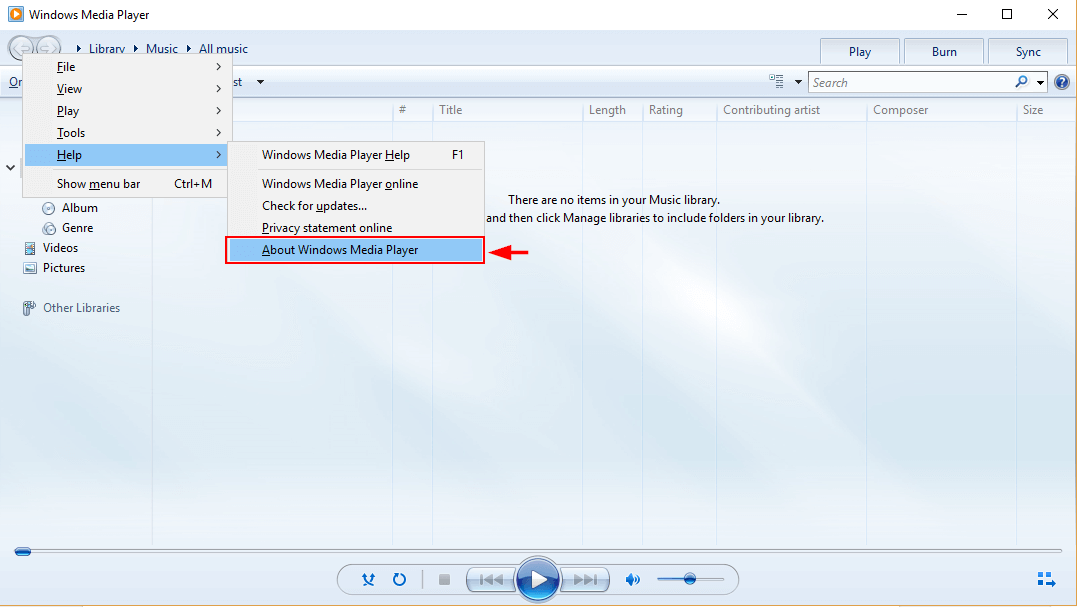
चरण 3 : जर तुमची आवृत्ती 12 ने लीड करत असेल, तर तुमच्याकडे आवृत्ती 12 असेल आणि ते वापरून .mov फाइल्स प्ले करू शकता. विंडोज मीडिया प्लेयर. अन्यथा, तुम्हाला MOV फाइल्स प्ले करण्यासाठी किंवा तुमचा Windows Media Player अपडेट करण्यासाठी इतर पद्धतींपैकी एक वापरण्याची आवश्यकता असेल.
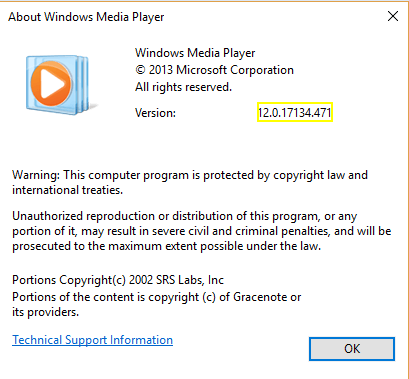
चरण 4 : ते टाइप करून Windows Media Player उघडा शोध बॉक्स.
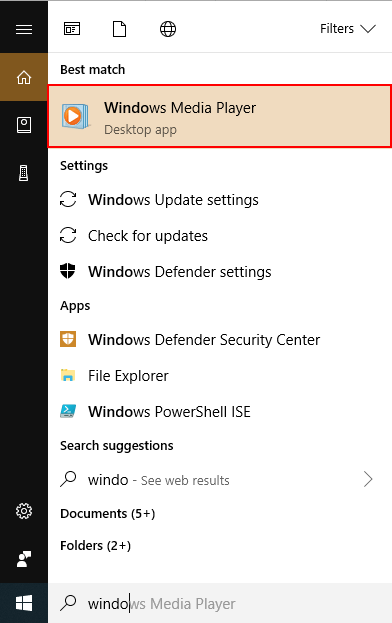
स्टेप 5 : तुम्हाला प्ले करायचा असलेला व्हिडिओ किंवा तुम्ही पाहू इच्छित चित्रावर उजवे-क्लिक करा. नंतर प्ले वर क्लिक करा.
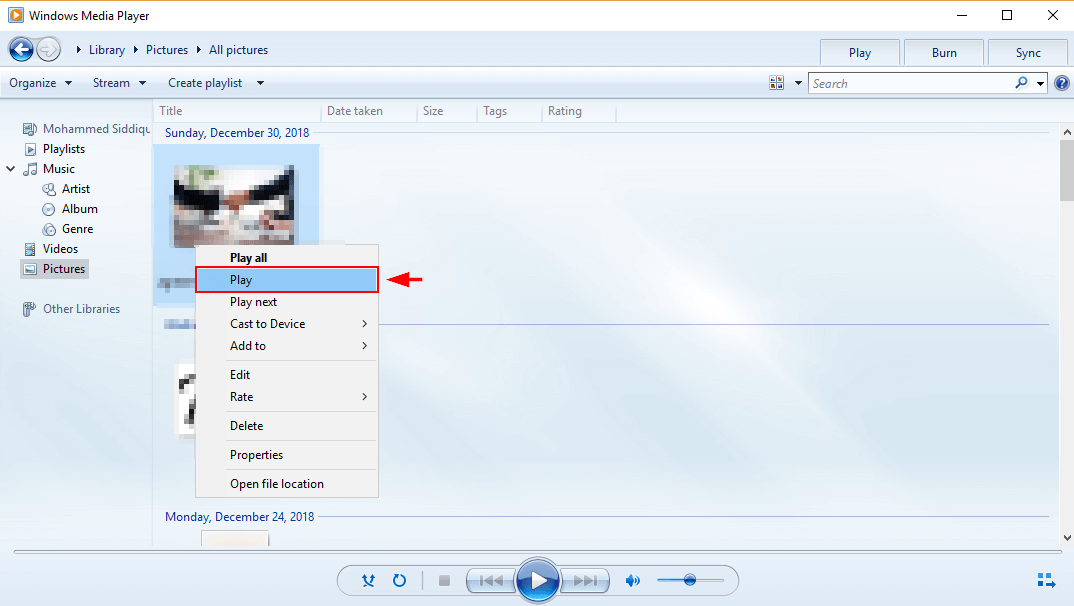
तुम्ही त्याऐवजी तुमच्या संगणकावरून फाइल देखील उघडू शकता. तुम्हाला उघडायची असलेली फाईल राइट-क्लिक करा. सह उघडा निवडा. नंतर विंडोज मीडिया प्लेअर क्लिक करा.
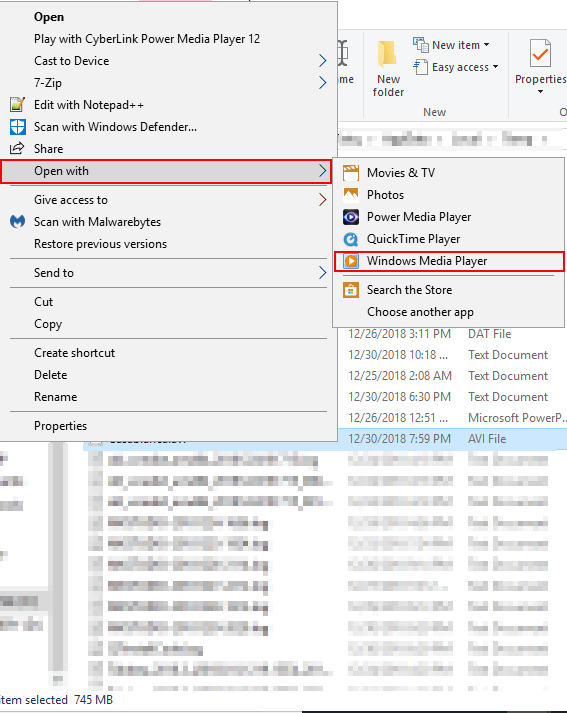
पद्धत 3: MOV ला इतर फाईल फॉरमॅटमध्ये रूपांतरित करा
तुम्ही करू शकता दुसरा व्हिडिओ प्लेयर वापरून देखील फाइल उघडण्यासाठी निवडा. हे करण्यासाठी, ते योग्य स्वरूपात असणे आवश्यक आहे. Wondershare UniConverter (आमचे तपशीलवार पुनरावलोकन वाचा) सारख्या रूपांतरण प्रोग्रामचा वापर करून तुम्ही .mov फाइलचे स्वरूप सुसंगत .wav किंवा .mp4 फाइलमध्ये बदलू शकता.
चरण 1 : वरील लिंकवर जा. " विंडोजसाठी मोफत मिळवा " क्लिक करा. नंतर स्थापित करा दाबा.
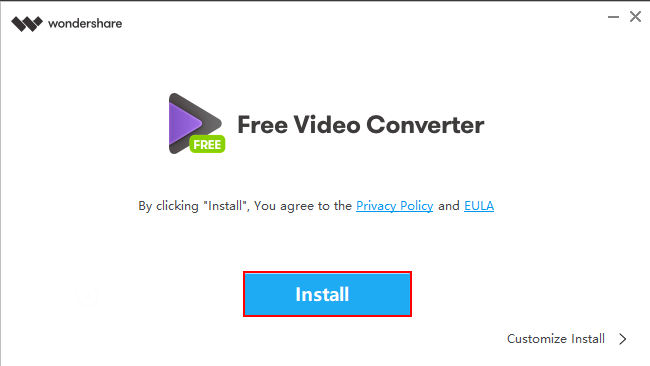
स्टेप 2 : दाबा स्टार्ट आता . नंतर इंस्टॉलेशन प्रक्रियेचे अनुसरण करा.
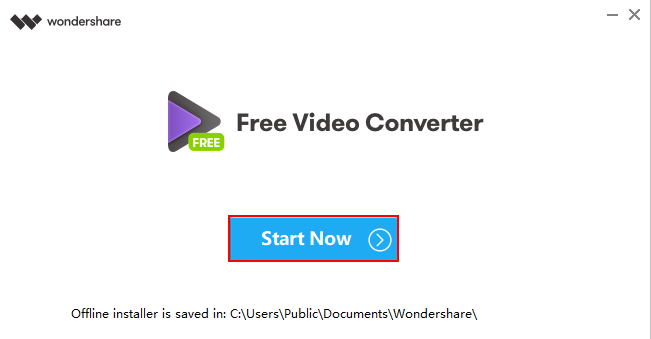
स्टेप 3 : आता Wondershare इंस्टॉल झाले आहे आणि तुमच्या PC वर उघडले आहे, क्लिक करावरच्या-डाव्या कोपर्यात फाइल्स जोडा . पॉप-अप विंडोज एक्सप्लोरर विंडोमध्ये तुम्ही रूपांतरित करू इच्छित फाइल शोधा. एकदा तुम्हाला ते सापडल्यानंतर, उघडा निवडा.
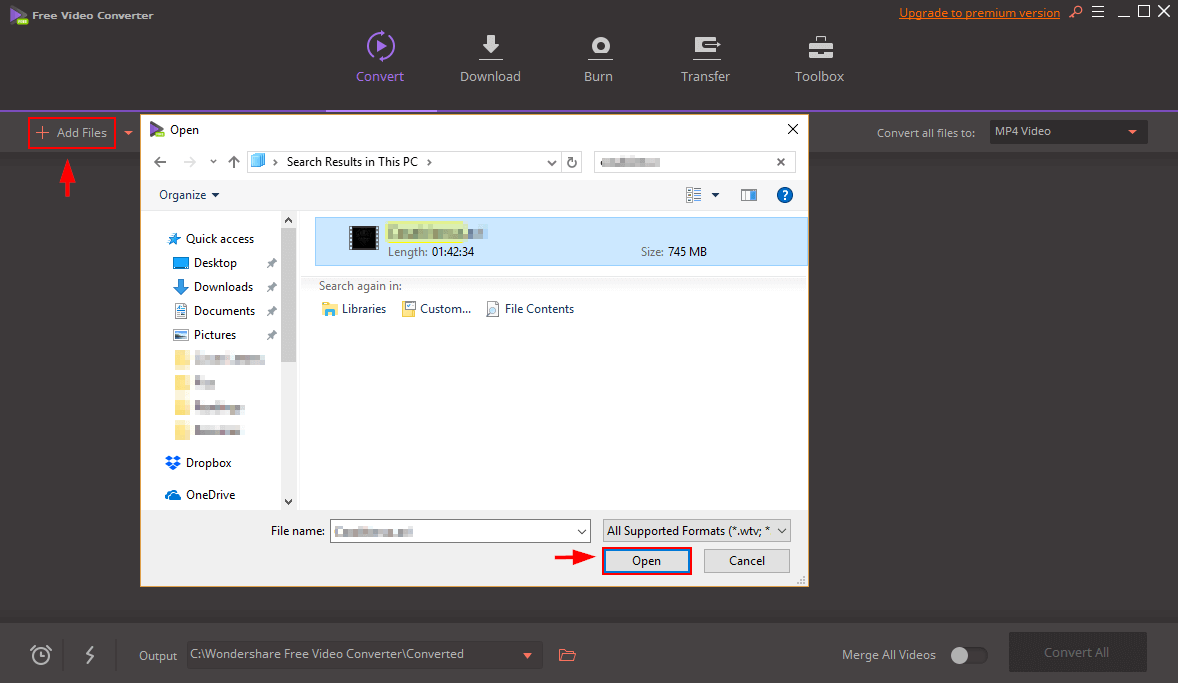
चरण 4 : वरच्या उजव्या कोपर्यात योग्य स्वरूप निवडले आहे याची खात्री करा. नंतर रूपांतरित करा सर्व वर क्लिक करा.
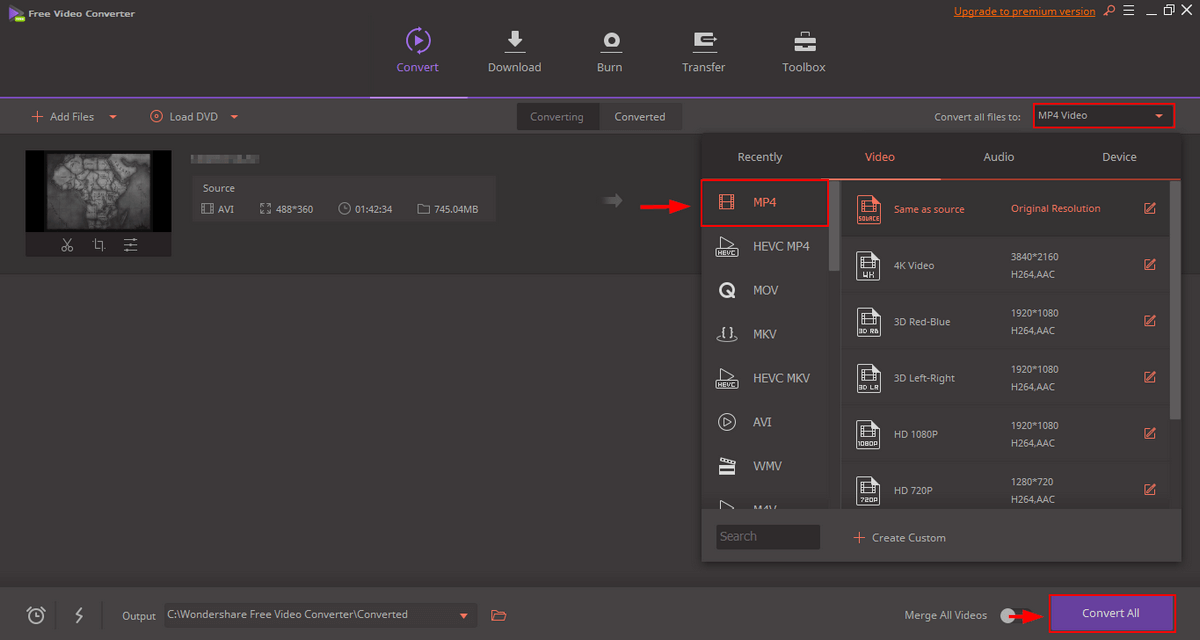
निष्कर्ष
एक MOV फाइल एक सार्वत्रिक स्वरूप नाही. आजकाल, आधुनिक Windows संगणक Windows Media Player सह येतात, जे तुम्हाला .mov फाइल्स पाहण्याची परवानगी देतात. तुमच्याकडे .mov फाइल असेल जी तुम्ही प्ले करू शकत नाही, तर तुम्ही व्हिडिओ प्ले करण्यासाठी वरीलपैकी एक पद्धत फॉलो करू शकता. खाली टिप्पणी देऊन आपल्यासाठी कोणत्या पद्धती कार्य करतात हे आम्हाला सांगण्याची खात्री करा.

